
2025-06-09 11:18:03来源:meihuatou 编辑:佚名
在使用windows 8操作系统的过程中,由于各种原因可能需要将系统恢复到出厂设置。这不仅可以解决一些系统故障问题,还能帮助用户清除不必要的数据,重新开始使用电脑。本文将详细介绍如何在windows 8系统中进行恢复出厂设置的操作。
在执行恢复出厂设置之前,首先需要做好充分的准备。确保您的电脑已经备份了重要的个人文件和数据,因为恢复出厂设置会清除硬盘上的所有数据。此外,请确认您有windows 8系统的安装介质或恢复分区,以便在必要时可以重新安装系统。
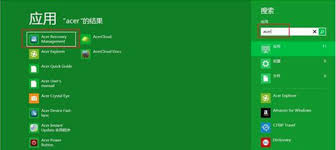
1. 进入设置界面
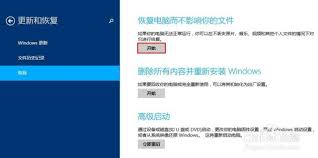
点击屏幕右上角的“charms”栏(windows 8特有的快捷方式),选择“设置”。
2. 进入更改电脑设置
在设置界面中找到并点击“更改电脑设置”。
3. 进入“更新和恢复”选项
在左侧菜单中选择“更新和恢复”,然后点击“恢复”。
4. 选择重置此电脑
在“恢复”页面下,找到“重置此电脑”部分,点击“开始”按钮。
5. 选择重置方式
系统会提示两种重置方式:保留我的文件和删除所有内容。如果您希望保留个人文件但清除应用程序和设置,可以选择“保留我的文件”。如果需要彻底清除所有数据,则选择“删除所有内容”。
6. 等待系统完成重置
系统会自动进行重置操作,这个过程可能需要一段时间,请耐心等待。
如果无法通过常规方法进入设置界面,可以尝试以下步骤:
1. 进入高级启动选项
重启电脑,在启动过程中多次按f8键,直到出现高级启动选项菜单。
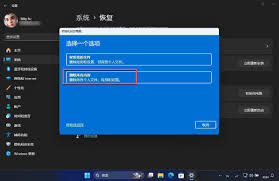
2. 选择修复你的电脑
在高级启动菜单中选择“修复你的电脑”。
3. 进入疑难解答
在接下来的界面中选择“疑难解答”。
4. 选择重置此电脑
在“疑难解答”菜单中找到并点击“重置此电脑”。
5. 按照提示操作
按照屏幕上的指示选择合适的重置方式并完成操作。
- 备份重要数据:恢复出厂设置前务必备份重要文件,以免丢失。
- 检查电源供应:确保电脑连接稳定的电源,避免因断电导致恢复失败。
- 联系专业人士:如果在操作过程中遇到困难,建议寻求专业技术人员的帮助。
通过以上步骤,您可以顺利地将windows 8系统恢复到出厂设置。无论是为了清除垃圾文件还是解决系统故障,恢复出厂设置都是一个有效的解决方案。希望本文提供的教程能帮助您顺利完成操作!

生活服务
52.87MB
下载
系统工具
7.49MB
下载
商务办公
57Mb
下载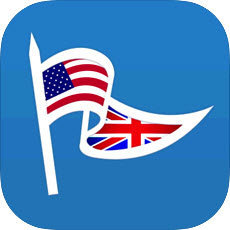
教育学习
2.48
下载
生活服务
50Mb
下载
游戏辅助
9.95MB
下载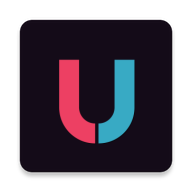
新闻阅读
8.35MB
下载
影音播放
29.5 MB
下载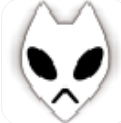
影音播放
7.07 MB
下载
商务办公
43.25MB
下载